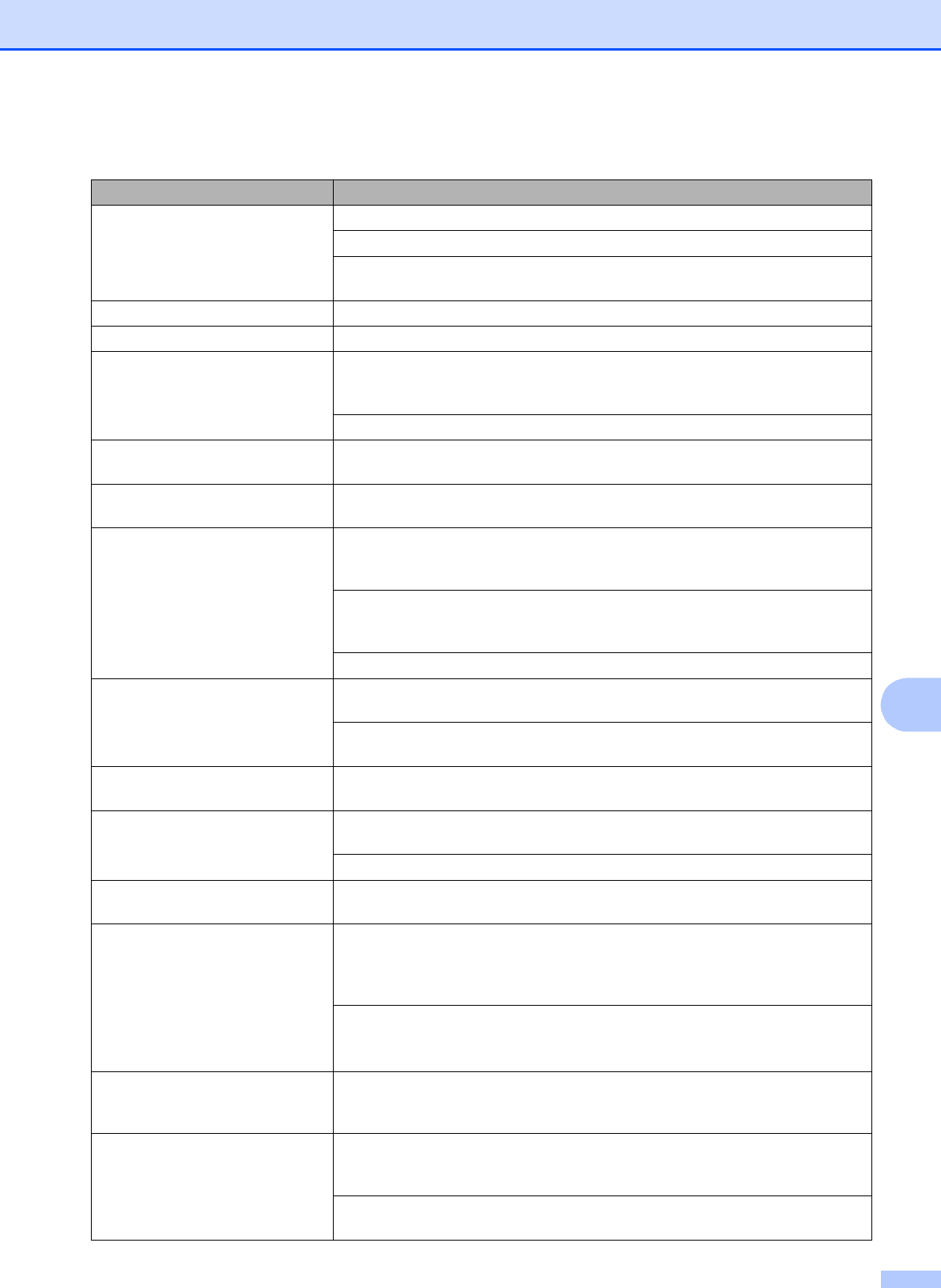-
Ik wil een document scannen, maar de printer geeft aan,controleer de kabel Gesteld op 17-5-2024 om 16:01
Reageer op deze vraag Misbruik melden -
de printer heeft dit aan"opstartprobleem 4F" hoe los ik dit op? Gesteld op 31-7-2023 om 14:39
Reageer op deze vraag Misbruik melden -
Wat veroorzaakt bij snannen de melding "controleer kabel" wanneer de printer via wifi is aangesloten? Gesteld op 30-3-2023 om 16:58
Reageer op deze vraag Misbruik melden -
Hoe kan ik opstart probleem E3 verhelpen, de printer reageert nergens op Gesteld op 14-3-2023 om 12:03
Reageer op deze vraag Misbruik melden -
foto scannen en in computer opslaan als jpeg bestand Gesteld op 17-6-2022 om 16:36
Reageer op deze vraag Misbruik melden -
Kan ik met deze printer foto’s digitaliseren? Dan bedoel ik niet op een A4, want dat is geen probleem. Gesteld op 1-2-2022 om 17:45
Reageer op deze vraag Misbruik melden
-
Printer werkt niet meer na automatisch reinigen Uitroepteken verschijnt Gesteld op 15-11-2021 om 15:40
Reageer op deze vraag Misbruik melden -
scanner geeft aan dat documentlade leeg is, maar licht er wel op Gesteld op 12-7-2021 om 14:26
Reageer op deze vraag Misbruik melden -
ik heb een brother dcp-j315w printer het geval wil nu dat ik een andere wifi code heb gekregen voor de PC
Reageer op deze vraag Misbruik melden
hoe kan ik de printer instellen op de dezelfde wifi van de PC Gesteld op 27-5-2021 om 19:25 -
Heb printer DCP-J315w en kreeg melding print onmogelijk 4F Gesteld op 17-5-2021 om 11:57
Reageer op deze vraag Misbruik melden-
Mijn J315W geeft dit bericht ook na één goede print. Wat kan ik dan doen? Geantwoord op 22-11-2021 om 13:04
Waardeer dit antwoord (3) Misbruik melden
-
-
Wat kan ik hier aan doen? Geantwoord op 22-11-2021 om 13:04
Waardeer dit antwoord (3) Misbruik melden -
ik heb een printer Brother DCP J315 Hij print niet meer ik heb de ink cartridge vernieuwd, wat moet ik doen Gesteld op 11-3-2021 om 15:41
Reageer op deze vraag Misbruik melden -
mijn brother print alleen nog in kleur, wat kan er mis zijn? Gesteld op 30-9-2020 om 10:56
Reageer op deze vraag Misbruik melden
-
hoe installeer ik brother printer DCP-195c zonder CDrom Gesteld op 21-7-2020 om 10:44
Reageer op deze vraag Misbruik melden -
Is de Brother DCP-J315W te gebruiken bij Windows 10, ik lees er niets over in de handleiding? Gesteld op 12-9-2018 om 10:08
Reageer op deze vraag Misbruik melden-
ja deze is voor window 10 te gebruiken . kan ook via wifi instelling Geantwoord op 29-12-2018 om 15:38
Waardeer dit antwoord Misbruik melden
-
-
als ik een email wil afdrukken,neemt de printer het niet op,en krijg ik een blanco blad weer zonder de letters Gesteld op 7-3-2017 om 17:20
Reageer op deze vraag Misbruik melden-
enige tijd terug had mijin printer dezelfde kwaal .
Waardeer dit antwoord (6) Misbruik melden
De optie reinigen had een goed resultaat. Geantwoord op 7-3-2017 om 19:35
-
-
Mijn printer drukt niets meer af. Kan niet copieëren Gesteld op 10-8-2016 om 23:10
Reageer op deze vraag Misbruik melden-
enige tijd geleden had ik ook dat probleem
Waardeer dit antwoord Misbruik melden
reinigen van de printer heeft geholpen optie reinigen in menu wel te verstaan Geantwoord op 11-8-2016 om 09:11
-
-
het scannen lukt niet, de printer vraagt om een kabel maar hij is draadloos hoe los ik dit op/ Gesteld op 8-7-2016 om 17:01
Reageer op deze vraag Misbruik melden-
Ik heb hetzelfde probleem, was altijd ok. Heb je al een oplossing gevonden? Geantwoord op 28-8-2016 om 13:33
Waardeer dit antwoord (33) Misbruik melden
-
-
het lukt mij niet om te scannen met de printer brother dip-j315w. mijn printer is draadloos. als ik op scan druk en daarna op file of media krijg ik als antwoord controleer kabel maar de printer is draadloos, hoe los ik dit op? Gesteld op 8-7-2016 om 16:55
Reageer op deze vraag Misbruik melden-
ik zit met hetzelfde probleem en zou graag horen of er hier een oplossing voor is ? Groepjes Yvonne Geantwoord op 6-9-2016 om 18:28
Waardeer dit antwoord (22) Misbruik melden
-
-
Ik zit ook met dit probleem
Waardeer dit antwoord (17) Misbruik melden
Wie o wie weet de oplossing?
Fijn dat ik niet de enige ben die hier tegen aan loopt Geantwoord op 6-9-2016 om 19:55 -
ik heb ivm WIFI een nieuwe Experia box. Mijn draadloze printer voert opdrachten niet uit. Ik weet niet hoe ik de gewijzigde naam en wachtwoord moet aanpassen. Gesteld op 19-6-2016 om 19:32
Reageer op deze vraag Misbruik melden-
Klik op 'Menu', ga naar 'Netwerk' (met de pijltjestoetsen) en klik op 'OK.
Waardeer dit antwoord (4) Misbruik melden
Ga dan met de pijltjestoetsen naar 'Inst. Wizard'. In beeld komt dan 'Zoekend naar SSID'. Ga met de pijltjestoetsen naar jouw netwerk en vul je wachtwoord in.
Succes Geantwoord op 17-3-2017 om 11:18
-
-
wat moet ik doen als er staat controleer kabel bij scannen Gesteld op 26-2-2016 om 23:04
Reageer op deze vraag Misbruik melden-
Dit heb ik sinds gisteren ook, maar alles is goed aangesloten en werkt.
Waardeer dit antwoord (3) Misbruik melden
Al antwoord? Geantwoord op 2-4-2016 om 08:12
-
-
Betekent dat er geen apparaat verbonden is met de printer
Waardeer dit antwoord (5) Misbruik melden
Geantwoord op 3-4-2016 om 14:15 -
ik heb hetzelfde probleem weet jij inmiddels toevallig het antwoord? Geantwoord op 8-7-2016 om 17:03
Waardeer dit antwoord (2) Misbruik melden -
printer druk alle kleuren af alleen geen zwart meer Gesteld op 24-2-2016 om 10:34
Reageer op deze vraag Misbruik melden-
ik heb hetzelfde probleem. Nieuwe cartridge ingedaan
Waardeer dit antwoord Misbruik melden
maar helpt niet Geantwoord op 6-5-2016 om 11:20
-
-
Ook het zelfde probleem. Zo jammer investeer je in nieuwe cartridges en is het probleem nog niet opgelost. Mijn ervaring leert inmiddels dat dit soort printers ongeveer 2 cartridges meegaan en dan kan de printer bij het grof vuil. we leven nu eenmaal in een weggooi maatschappij. Geantwoord op 28-5-2016 om 09:40
Waardeer dit antwoord (1) Misbruik melden -
Ik heb strepen in mijn afdrukken, testprint ook niet goed, heb ook al alle cartridges vernieuwd, iemand een idee? Gesteld op 4-2-2016 om 13:25
Reageer op deze vraag Misbruik melden-
Ook hier hetzelfde probleem, Brother geef eens respons! Geantwoord op 6-2-2016 om 12:31
Waardeer dit antwoord (8) Misbruik melden
-
-
Ik krijg een melding Document lade is leeg maar het document is wel geplaatst op de brother printer. Waarom kan ik niet scannen? Gesteld op 13-1-2016 om 13:40
Reageer op deze vraag Misbruik melden-
waarom zie ik hier een vraag en geen antwoord!!
Waardeer dit antwoord (17) Misbruik melden
Geantwoord op 4-2-2016 om 20:18
-
-
ik heb hetzelfde probleem. heel fijn. zeker ook op Mac OSX?
Waardeer dit antwoord (3) Misbruik melden
Geantwoord op 25-3-2016 om 14:22 -
ik heb ook het probleem oom met osx zou het daar aan liggen? Geantwoord op 17-4-2016 om 13:45
Waardeer dit antwoord (1) Misbruik melden -
Ik krijg ook de melding documentlade leeg?? Maar heb niet eens een documentlade? Heb die melding niet eerder gehad? Wat gaat er fout? Kan het ook niet instellen..? Begrijp er echt niks van! Wie kan me helpen? Geantwoord op 23-8-2016 om 21:21
Waardeer dit antwoord (2) Misbruik melden -
Zelfde melding ook OSX Geantwoord op 6-4-2017 om 11:04
Waardeer dit antwoord Misbruik melden -
Ik krijg een melding "documentlade is leeg" en daarna de Scanknop krijg ik ook de melding "scanbewerking is geannuleerd". Geantwoord op 26-8-2017 om 14:03
Waardeer dit antwoord Misbruik melden -
opstartprobleem 4f wat is dat graag hier op een antwoord Gesteld op 8-1-2016 om 20:46
Reageer op deze vraag Misbruik melden-
Ik heb deze melding ook, ook graag een oplossing Geantwoord op 21-1-2016 om 13:05
Waardeer dit antwoord (4) Misbruik melden
-
-
Mijn Scanner doet het niet meer als ik wil scannen krijg ik wel PC verbinding maar hij doet niets? Ook op mijn bureaublad krijg ik een wit scherm waar normaal instaat in welk formaat je de scan wilt hebben. Heb alles ook al opnieuw geïnstalleerd? Gesteld op 5-1-2016 om 15:31
Reageer op deze vraag Misbruik melden-
De link om dit op te lossen staan aangeduid als link tussen 16-12 Geantwoord op 5-1-2016 om 19:49
Waardeer dit antwoord (12) Misbruik melden
-
-
zie op pc alléén een witte vlek als ik CC3 aanklik Gesteld op 3-1-2016 om 14:20
Reageer op deze vraag Misbruik melden-
Heb ook dat probleem sinds kort. Geantwoord op 8-2-2016 om 12:24
Waardeer dit antwoord (1) Misbruik melden
-
-
Ik wil graag het wifi netwerk welke op mijn printer is ingevoerd wijzigen. Het printen lukt me namelijk niet meer. hoe kan ik dat aanpassen? Gesteld op 30-12-2015 om 16:45
Reageer op deze vraag Misbruik melden-
Op je toestel, naar netwerk gaan, op ok klikken, en de nieuwe invoeren, simpel als bonjour Geantwoord op 30-12-2015 om 17:37
Waardeer dit antwoord (3) Misbruik melden
-
-
Ik heb al een tijdje een Brother DCP-j315w. Mijn solutioncenter dat ik gebruikte, om te scannen naar file, image ect.. is nu een witte vlek. Ik weet niet hoe dit komt. Ik heb al eens al de drivers erafgesmeten en opnieuw geinstalleerd, maar het blijft een witte vlek, zodat ik vanaf het apparaat moet scannen, maar... dit geeft hij alleen maar in jpeg vorm weer, hoe of wat ik ook aanduid op het apparaat, scan naar file, image, ....
Reageer op deze vraag Misbruik melden
Iemand een oplossing, dank bij voorbaat. Gerrit Gesteld op 22-12-2015 om 17:50-
Zie de link op dezelfde vraag van 16-12 Geantwoord op 22-12-2015 om 20:37
Waardeer dit antwoord (6) Misbruik melden
-
-
en hoe doe ik dat, want ik ben een leek
Waardeer dit antwoord (1) Misbruik melden
met dank Geantwoord op 22-12-2015 om 23:15 -
Ik heb nu de klassieke modus, maar ik zie nergens scan naar pdf
Waardeer dit antwoord Misbruik melden
met dank voor de hulp Geantwoord op 22-12-2015 om 23:27 -
Heeft het soms te maken met ocr, die is niet ingesteld als ik daarom klik, hij scant maar hij zegt dat hij het niet ondersteunt of het niet geinstalleerd is.
Waardeer dit antwoord Misbruik melden
De moderne versie ging hier wel. Toch al dank dat de witte vlek weg is Geantwoord op 23-12-2015 om 00:31 -
ik heb hetzelfde probleem,zie op pc alléén een witte vlek als ik CC3 aanklik en moet scannen vanaf printer. Geantwoord op 29-12-2015 om 12:33
Waardeer dit antwoord (1) Misbruik melden -
Ik heb zelfde toestel, DCP J315W ,had zelfde probleem,heb nu de link van 13-12 gedownload en nu kan ik terug vanaf mijn pc instellen en scannen Geantwoord op 29-12-2015 om 12:43
Waardeer dit antwoord Misbruik melden -
Ik heb een MFC-J415W waarbij wanneer ik controlcenter opstart krijg ik een wit scherm krijg in de vorm van het startscherm. Nu lees ik dat wanneer het in de classic mode gezetwordt het wel goed gaat. Hoe zet ik'm in deze classic scherm uitvoering? Gesteld op 16-12-2015 om 10:17
Reageer op deze vraag Misbruik melden-
Het antwoord van deze persoon op 13-12-2015, 20:57 op mijn vraag van 11-12-2105, 17:25 bleek afdoende te werken. Scrol zelf even naar dat antwoord voor de link die wel werkt
Waardeer dit antwoord (5) Misbruik melden
Voorlopig opgelost in de classic mode dcp 560 cn
link Geantwoord op 21-12-2015 om 16:32
-
-
Short cut method to get to classic style
Waardeer dit antwoord Misbruik melden
Using Regedit, change the key
HKEY_CURRENT_USER\Software\Brother\ControlCenter\3.0\Common\Config\SelectedSkin from "ModernStyle" to "ClassicStyle".
May need to logout/login again after this. Reboot should not be necessary. Geantwoord op 22-12-2015 om 00:33 -
er staat ergens hier een link, klikken Geantwoord op 29-12-2015 om 12:37
Waardeer dit antwoord Misbruik melden -
Voorlopig opgelost in de classic mode dcp 560 cn . Een vraagje aan de persoon die dit antwoorde, lukt dit ook voor printer DCP-J315W (staat niet in het lijstje). Kan een leek als ik dit doen via de link ? Ik ben altijd bang dat ik iets verkeerds ga doen. Ben geen computerexpert.
Reageer op deze vraag Misbruik melden
Gesteld op 14-12-2015 om 10:29-
Dank voor de link, met DCP-J315W is nu de classic mode te zien, maar op 'inktbeheer' blijkt de printer offline te staan en scannen lukt dus ook niet met ControlCenter3. Printen vanaf de computer lukt wel. Ik kijk weer verder hoe dat probleem te tackelen... Geantwoord op 14-12-2015 om 11:05
Waardeer dit antwoord (6) Misbruik melden
-
-
Probleem getackeld. In de klassieke modus werkt alles weer zoals het behoort. Geantwoord op 14-12-2015 om 14:23
Waardeer dit antwoord (4) Misbruik melden -
Zie de link (op 13-12) onder dezelfde vraag van 11-12-2015! Geantwoord op 16-12-2015 om 13:19
Waardeer dit antwoord (2) Misbruik melden -
Ik krijg op het beeldscherm alleen de omtrek van ControlCenter3 te zien, verder is het vlak van het ControlCenter wit. Geen enkele functionaliteit te regelen vanaf de PC dus, alleen maar op de printer zelf. Hoe krijg ik dit weer normaal? Geen idee wat de oorzaak is. Inmiddels de meest recente stuurprogramma's geinstalleerd... Gesteld op 11-12-2015 om 17:25
Reageer op deze vraag Misbruik melden-
Ik heb net hetzelfde probleem en ik heb niets veranderd aan de computer, ik wou gewoon iets scannen en het ging niet. Ik krijg ook alleen een wit scherm. Ik vermoed dat het probleem niet bij ons ligt maar wie gaat ons helpen? Ik vind dit schermpje echt wel gemakkelijker dan via de PC. Geantwoord op 12-12-2015 om 18:04
Waardeer dit antwoord (18) Misbruik melden
-
-
Ik heb precies hetzelfde als jullie beide. Ook krijg ik een wit vlak van de omtrek van Control Centre3 en inderdaad zomaar ineens zonder überhaupt wat te hebben veranderd aan de pc.
Waardeer dit antwoord (7) Misbruik melden
Is er iemand die mij ( ons) hiermee kan helpen want ik moet echt scannen!!! Geantwoord op 12-12-2015 om 21:56 -
Ook hier dit probleem. Verschillende Keren drivers opnieuw geinstalleerd, maar dat lost niets op. Brother DCP 585 CW Geantwoord op 12-12-2015 om 22:59
Waardeer dit antwoord (4) Misbruik melden -
Ik heb sinds vandaag hetzelfde probleem. Krijg de melding dat het mogelijk met de firewall instellingen te maken heeft. Geantwoord op 13-12-2015 om 09:47
Waardeer dit antwoord (7) Misbruik melden -
Voorlopig opgelost in de classic mode dcp 560 cn
Waardeer dit antwoord (6) Misbruik melden
Klik op deze LINK Geantwoord op 13-12-2015 om 20:57 -
Heb hier een DCP 195 C met hetzelfde probleem, heeft dit iets met een update te maken ?? Geantwoord op 13-12-2015 om 21:54
Waardeer dit antwoord (1) Misbruik melden -
Hier ook op twee computers na update. Daarvoor geen problemen. Geantwoord op 13-12-2015 om 22:35
Waardeer dit antwoord (1) Misbruik melden -
Bedankt voor de link, in de classic mode werkt het, blijft het vreemd vinden. Geantwoord op 13-12-2015 om 22:44
Waardeer dit antwoord (1) Misbruik melden -
Modern mode werkt niet in combinatie met adobe flash player Geantwoord op 14-12-2015 om 00:23
Waardeer dit antwoord (3) Misbruik melden -
ga naar toolbar (extra) schakel popups blokkeren uit ,bij mij werkte het Geantwoord op 14-12-2015 om 22:47
Waardeer dit antwoord (1) Misbruik melden -
Toolbar met popups-blocker zit bij mij in de browser. Functioneert het ControlCenter3 niet onafhankelijk van die browser? Of mis ik ergens een taakbalk? Geantwoord op 15-12-2015 om 14:44
Waardeer dit antwoord Misbruik melden -
volgens mij is het de google toolbar,rechtsboven zit een bacosleutel Geantwoord op 15-12-2015 om 18:25
Waardeer dit antwoord Misbruik melden -
ik heb geen google toolbar op Windows bureaublad. Is het er een die onderdeel uitmaakt van Google Chrome? Geantwoord op 15-12-2015 om 19:16
Waardeer dit antwoord (1) Misbruik melden